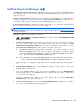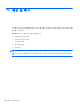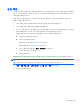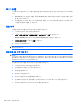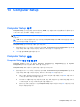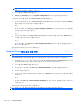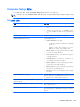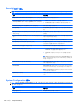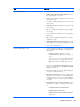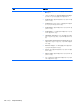HP ProBook Notebook PC User Guide-Windows XP
SoftPaq Download Manager 사용
HP SDM(SoftPaq Download Manager)은 SoftPaq 번호 없이도 HP 업무용 컴퓨터의 SoftPaq 정보에 빠
르게 액세스할 수 있는 도구입니다. 이 도구를 사용하여 SoftPaq 을 쉽게 검색한 다음 다운로드하고 압
축을 풀 수 있습니다.
SoftPaq Download Manager 는 HP FTP 사이트에서 컴퓨터 모델 및 SoftPaq 정보가 포함된 게시된 데
이터베이스 파일을 읽고 다운로드하여 작동합니다. SoftPaq Download Manager 를 사용하면 하나 이
상의 컴퓨터 모델을 지정하여 다운로드할 수 있는 SoftPaq 을 확인할 수 있습니다.
SoftPaq Download Manager 는 HP FTP 사이트에서 데이터베이스 및 소프트웨어의 업데이트를 확인
합니다. 업데이트가 있으면 자동으로 다운로드되어 적용됩니다.
주: SoftPaq Download Manager 는 일부 컴퓨터 모델에만 미리 설치되어 있습니다. SoftPaq
Download Manager 다운로드 및 사용 방법에 대한 자세한 내용은 HP 웹사이트(
http://www.hp.com/go/
sdm)를 참조하십시오.
SoftPaq 을 다운로드하려면 다음과 같이 하십시오.
1.
시작 > 모든 프로그램 > HP Software Setup(HP 소프트웨어 설치) > HP SoftPaq Download
Manager 를 선택합니다.
2.
SoftPaq Download Manager 가 처음 열리는 경우 사용 중인 컴퓨터의 소프트웨어만 표시할 것인
지, 아니면 지원되는 모든 모델의 소프트웨어를 표시할 것인지 묻는 창이 표시됩니다. Show
software for all supported models(모든 지원 모델의 소프트웨어 보기)를 선택합니다. 이전에
HP SoftPaq Download Manager 를 사용한 경우에는 3 단계로 이동하십시오.
a.
Configuration Options(구성 옵션) 창에서 운영체제와 언어 필터를 선택합니다. 필터는
Product Catalog(제품 카탈로그) 창에 표시되는 옵션의 수를 제한합니다. 예를 들어, 운영체
제 필터에서 Windows XP Professional 만 선택할 경우 Product Catalog(제품 카탈로그)에 나
타나는 유일한 운영체제는 Windows XP Professional 입니다.
b.
다른 운영체제를 추가하려면 Configuration Options(구성 옵션) 창에서 필터 설정을 변경합니
다. 자세한 내용은 HP SoftPaq Download Manager 소프트웨어 도움말을 참조하십시오.
3.
왼쪽 창에서 플러스 기호(+)를 눌러 모델 목록을 확장한 다음 업데이트할 제품의 모델을 선택합니
다.
4.
Find Available SoftPaqs(사용 가능한 SoftPaq 찾기)를 눌러 선택한 컴퓨터의 사용 가능한
SoftPaq 목록을 다운로드합니다.
5.
사용 가능한 SoftPaq
목록에서 선택한 다음 다운로드할 SoftPaq 이 많은 경우 Download Only
(다운로드만)를 누릅니다. 이는 SoftPaq 선택과 인터넷 연결 속도에 따라 다운로드 과정에 소요되
는 시간이 달라지기 때문입니다.
다운로드할 SoftPaq 이 한두 개뿐이고 고속 인터넷 연결을 사용하는 경우에는 Download &
Unpack(다운로드 및 압축 풀기)을 누릅니다.
6.
SoftPaq Download Manager 소프트웨어에서 Install SoftPaq(SoftPaq 설치)을 마우스 오른쪽 버
튼으로 눌러 선택한 SoftPaq 을 컴퓨터에 설치합니다.
SoftPaq Download Manager 사용
149